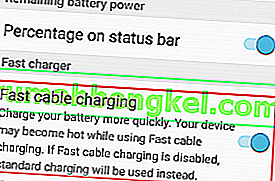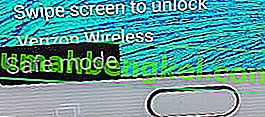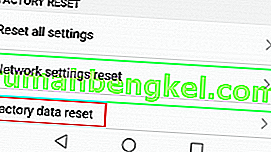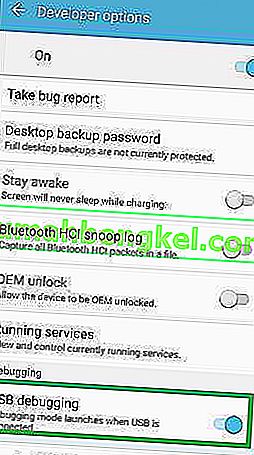고속 충전 은 2013 년 Qualcomm에서 처음 발명 한 개념입니다. 이후 여러 번 업그레이드되었으며 많은 스마트 폰 제조업체에서 다양한 형태로 채택되었습니다. 그러나 우리 대부분은 Samsung Galaxy S6에 도입 된 가장 인기있는 새로운 기능으로 고속 충전에 대해 들었습니다.
이제 모든 세계 최고의 스마트 폰 회사는 어떤 형태로든 고속 충전을 사용합니다. 우리는 매 순간이 중요한 방식으로 삶을 살고 있으며 빠른 충전은 소중한 시간을 절약하는 데 도움이 될 수 있습니다.
이 기술은 한 시간 이내에 휴대 전화를 완전히 충전 할 수 있으므로 매우 유용합니다. 일부 장치는 단 10 분 충전으로 4 시간을 추가로 사용할 수 있습니다.
급속 충전은 어떻게 작동합니까?
급속 충전의 힘을 이해하려면 일반 충전기의 작동 방식을 분석해야합니다. 지금까지 충전기는 배터리를 손상시키고 경우에 따라 휴대폰을 튀길 가능성이 있으므로 장치에 너무 많은 전류가 흐르지 않도록주의했습니다.
급속 충전 은 전압 제한이 증가하여 작동하므로 충전 시간을 상당히 줄일 수 있습니다. 위험하게 들리더라도이 기술은 안전 할만큼 충분히 오래되었습니다. 그리고 노트 7의 실패는 고속 충전과 관련이 없습니다.
그러나 모든 개발 기술과 마찬가지로 모든 것이 완벽하지는 않습니다. 사용자는 기기를 구매 한 직후 급속 충전 문제를보고합니다. 이를 염두에두고 휴대 전화의 고속 충전을 중지시키는 가장 일반적인 요인을 살펴 보겠습니다.
- 적응 형 고속 충전을 지원하지 않는 충전기 사용
- 결함이있는 어댑터
- 깨진 USB 케이블
- 마이크로 USB 포트 (충전 포트) 내부에 보푸라기 / 먼지 축적
- 충전 포트 결함
- 설정에서 고속 충전이 비활성화되었습니다.
- 소프트웨어 결함
한 단계로 문제를 식별 할 수있는 방법이 없으므로 빠른 충전을 다시 활성화하거나 적어도 문제를 정확히 파악할 수있는 솔루션을 찾을 때까지 각 방법을 따르십시오. 의 시작하자.
진행하기 전에 :
- 충전 케이블이 단단히 꽂혀 있는지 확인하십시오. 케이블이 찰칵하는 소리가 들릴 때까지 힘을 가하는 것을 부끄러워하지 마십시오.
- 배터리가 꺼질 때까지 완전히 방전 한 다음 최대 100 %까지 충전하여 배터리주기를 재설정합니다. 이렇게하면 배터리주기가 재설정되고 충전 관련 버그를 수정하는 데 도움이됩니다. 포기하기 전에이 과정을 최소 5 ~ 6 회 반복하십시오.
- 알림 패널을 아래로 내리고 화면 밝기를 자동에서 수동으로 전환 한 다음 다시 자동으로 전환합니다.
- USB 케이블을 변경하고 문제가 해결되지 않으면 다른 고속 충전기를 사용해보십시오.
방법 1 : 설정에서 고속 충전이 활성화되었는지 확인
일부 제조업체에는 설정 메뉴 에서 고속 충전을 비활성화 할 수있는 옵션이 있습니다 . 누가 알아? 실수로 비활성화했거나 소프트웨어 업데이트로 인해 비활성화되었을 수 있습니다. 많은 Samsung Galaxy S6 사용자가 Android 6.0.1 업데이트에서 고속 충전이 비활성화되었음을 알았습니다. 다른 작업을 수행하기 전에 기기 설정에서 고속 충전이 활성화되어 있는지 확인하는 방법은 다음과 같습니다.
- 앱 메뉴를 열고 설정을 탭 합니다 .
- 배터리를 탭합니다 .
- 마지막 옵션까지 아래로 스크롤하십시오. 고속 케이블 충전 옆의 토글 이 활성화 되어 있는지 확인하십시오 .
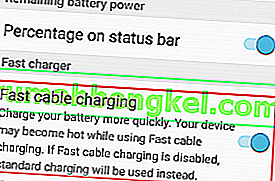
- 원래 충전기로 휴대 전화를 연결하고 고속 충전이 작동하는지 확인합니다. 그렇지 않은 경우 장치를 다시 시작하고 다음 방법으로 진행하기 전에 다시 시도하십시오.
방법 2 : 인증 된 고속 충전기 사용
인증 된 고속 충전기를 사용하고 있는지 확인하는 것은 매우 중요합니다. 기존 충전기는 인증 된 충전기처럼 충전 전력을 증폭 할 수 없습니다. 또한 연결하려는 벽면 충전기의 출력 정격이 2A 이상인지 확인해야합니다.
먼저 충전기의 어댑터를 살펴보십시오. 고속 충전이 가능하다면 그 위에 적어야합니다. 제조업체에 따라 " Adaptive Fast Charging ", " Quick Charging ", " Dash Charging "또는 " Fast Charging "과 같이 표시되어야합니다. 어댑터에 고속 충전과 관련된 항목이 표시되지 않으면이를 수행 할 수없는 충전기로 고속 충전을 시도하고있을 가능성이 있습니다.
실제로 충전기가 고속 충전을 지원한다고 표시되면 다음 방법으로 진행하십시오.

방법 3 : 다른 USB 케이블 사용
대부분의 경우 USB 케이블은 어댑터보다 먼저 끊어집니다. 결함이있는 USB 케이블을 사용한다고해서 반드시 휴대폰 충전이 완전히 중지되는 것은 아닙니다. 경우에 따라 마이크로 USB 슬롯 내부에있는 두 개의 금색 커넥터 중 하나만 손상되어 전화기가 빠르게 충전되지 않지만 일반 모드에서는 여전히 재충전 할 수 있습니다.

USB 케이블을 다른 케이블로 교체하여 이것이 사실임을 증명해 보겠습니다. 케이블 만 교체하되 동일한 벽면 충전기를 계속 사용하십시오. 새로 삽입 된 케이블로 빠르게 충전되면 이전 케이블을 버려야합니다.
그것이 작동하지 않았다면, 수단이 있다면 여기에서 할 일이 여전히 있습니다. 가능하면 다른 고속 충전 장치에서 제대로 충전되지 않는 충전기 / 케이블 조합을 사용해보십시오. 다른 기기에서 작동하지 않는 경우 가장 가능성이 높은 문제는 충전기입니다.
방법 4 : 보푸라기 / 먼지 축적 제거
위의 방법으로 작업을 수행하지 않은 경우 충전 포트 내부에 보푸라기, 먼지 또는 기타 이물질이 있는지 살펴볼 가치가 있습니다. 때로는 커넥터 주변에 먼지와 보푸라기가 쌓이면 전기 전달이 방해받을 수 있습니다. 다음은 이러한 일이 발생하지 않는지 확인하기위한 빠른 가이드입니다.
- 손전등을 사용하여 마이크로 USB 포트 내부를 살펴보십시오. 이물질 흔적이 보이십니까? 그렇다면 앞으로 나아가십시오.
- 돌려 OFF 완전히 휴대 전화 및 핀셋의 작은 쌍을 사용, 바늘이나 이쑤시개 파편의 큰 축적을 제거합니다.

- 소독 용 알코올에 작은 면봉을 적셔 잠시 그대로 둡니다.
- 면봉을 사용하여 충전 포트 내부에서 원을 그리며 남아있는 먼지를 제거합니다.
- 다시 전원을 켜기 전에 휴대 전화를 1 ~ 2 시간 동안 건조 시키십시오.
- 충전기를 다시 연결하고 빠르게 충전되는지 확인합니다.
방법 5 : 안전 모드에서 충전
여전히 고속 충전이 없다면 소프트웨어 충돌 가능성을 배제합시다. 안전 모드에서 장치를 시작하고 빠른 충전이 가능한지 확인하여이를 수행 할 수 있습니다.
안전 모드에 있는 동안 기기는 지금까지 설치 한 앱을 실행하지 않으며 기기와 함께 제공되는 사전로드 된 앱에만 의존합니다. 안전 모드로 들어가서 시작하겠습니다.
- 휴대 전화가 켜진 상태에서 전원 버튼 을 몇 초 동안 길게 누릅니다 .
- 전원 옵션 메뉴가 표시되면 전원 끄기를 길게 탭 합니다 .

- 전원 끄기 옵션을 오른쪽으로 길게 누르면 안전 모드로 재부팅할지 묻는 숨겨진 메시지가 표시됩니다. 확인을 누르 십시오 .

- 이제 화면의 왼쪽 하단에 안전 모드 아이콘이 있는지 확인하여 안전 모드 에있는 것입니다.
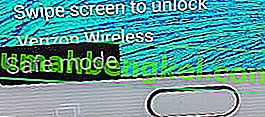
- 안전 모드에있는 동안 충전기를 연결하고 빠르게 충전되는지 확인합니다. 작동하지 않으면 다음 마지막 방법으로 진행하십시오.
그러나 안전 모드 에서 고속 충전이 수행되는 경우 앱 충돌이 있음이 분명합니다. 이제 빠른 충전을 방해 할 수 있다고 생각되는 최근 다운로드 한 모든 앱을 제거해야합니다. 배터리 관리 앱을 설치했다면 먼저 시작하겠습니다. 다음은 빠른 가이드입니다.
- 설정> 애플리케이션 관리자> 다운로드로 이동합니다 .
- 제거하려는 앱을 탭합니다.
- 탭 제거 및 히트 확인을 확인합니다.
- 소프트웨어 충돌의 원인이 될 수있는 모든 앱에 대해 절차를 반복하고 문제가 해결되었는지 확인하기 위해 안전 모드에서 부팅합니다.
방법 6 : 공장 초기화 수행
그늘진 앱을 제거해도 기기의 고속 충전 기능이 복원되지 않은 경우 수리를 위해 기기를 보내기 전에 취할 수있는 단계가 하나 더 있습니다. 그러나 공장 초기화를 수행하면 문제가 해결되기를 바랍니다.
참고 : 더 진행하기 전에 공장 초기화를 수행하면 전화기에있는 모든 개인 데이터가 삭제된다는 점을 알아야합니다. 공장 초기화로 올인하기 전에 백업을 만드는 것이 좋습니다.
- 설정> 고급 설정으로 이동합니다 .
- 백업 및 재설정을 탭하고 장치에서 백업이 활성화되어 있는지 확인하십시오. 백업이없는 경우 지금 백업해야합니다.
- 아래로 스크롤하여 공장 초기화를 탭합니다 .
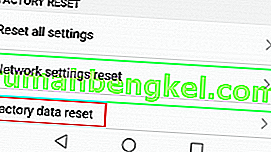
- 전화 재설정을 누르고 프로세스가 완료 될 때까지 기다립니다.
- 휴대 전화가 다시 시작될 때까지 기다렸다가 고속 충전이 제대로 작동하는지 확인하십시오.
방법 7 : 캐시 지우기
경우에 따라 휴대폰에 설치된 USB 드라이버가이 문제가 발생하는 일부 결함 캐시를 유지하고있을 수 있습니다. 따라서이 단계에서는이 캐시를 지우고 문제가 해결되는지 확인합니다. 그에 대한:
- 알림 패널을 아래로 슬라이드하고 "설정" 버튼을 선택 합니다.
- "응용 프로그램" 옵션을 클릭합니다 .
- 오른쪽 상단에서 "Three Dots" 를 선택한 다음 " Show System Apps "버튼을 클릭합니다.

- 선택 "USB 설정" 및 / 또는 "USB" 목록에서합니다.
- 온 클릭 "저장" 을 선택한 후 옵션과 클릭 '데이터 지우기' 버튼을 클릭합니다.
- 또한 "캐시 지우기" 버튼을 클릭하고 전화를 다시 시작하십시오.

- 문제가 지속되는지 확인하십시오.
방법 8 : USB 디버깅 비활성화
경우에 따라 모바일에서 USB 디버깅 모드가 활성화 된 경우 오류가 트리거 될 수 있습니다. 따라서이 모드를 비활성화하고 고속 충전 기능이 작동하는지 확인하는 것이 좋습니다. 그렇게하려면 :
- 알림 패널을 아래로 드래그하고 "설정" 옵션을 클릭합니다 .

- 아래로 스크롤하여 "시스템"을 클릭합니다 .
- 선택 "개발자 옵션" 버튼을 누른 다음을 클릭합니다 "USB 디버깅" 을 해제 토글.
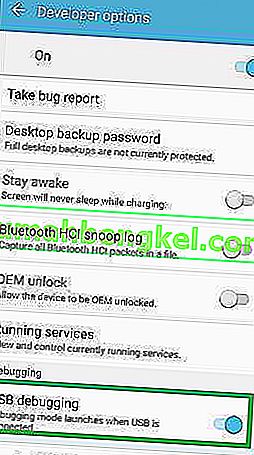
- 비활성화 한 후 문제가 지속되는지 확인 하십시오.
위의 모든 방법을 수행했지만 장치에서 고속 충전이 다시 작동하지 않는 경우 죄송하지만 장치가 심각한 하드웨어 오류로 고통받을 가능성이 높습니다. 보증 기간 중이라면 부끄러워하지 말고 처음부터 곧바로 교체를 요청하십시오. 일부 충전 포트가 화면에 연결되어 있으므로 충전 포트에 결함이있는 경우 교체 할 무료 화면이 제공됩니다.
보증 기간 중이라면 부끄러워하지 말고 처음부터 바로 교체를 요청하세요. 일부 충전 포트가 화면에 부착되어 있습니다 (S7 및 S7 Plus의 경우). 충전 포트에 결함이있는 경우 교체 할 무료 화면이 제공됩니다.